MSC.Patran--结果后处理
patran的后置处理-Result
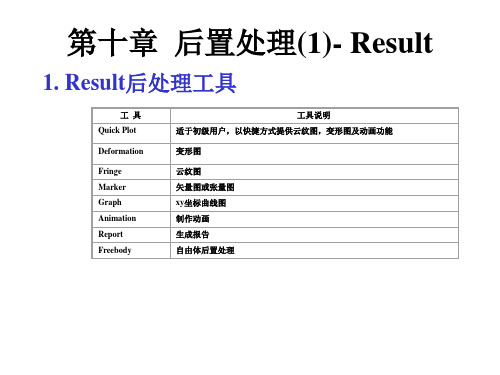
Animation Option(s)
用于设置在Result后处理中与动画相关参数
注:Select Result”图符中的内容是必须选定的, 其它图符特性均有缺省值
操作
3. Post
Post,意为张贴, 是指在Patran视窗中显示图形或XY坐标图 Post Action中有两功能:Post/Plots和Post/Ranges
用于设置与云纹图(Fringe)显示特性相关所有参数
如:色谱(Spectrum) 显示范围(Range) 单元是否收缩(Element Shrink Factor) 是否自动显示最大最小值(Show Max/Min Label)……
Deformation Attributes
用于设置Result中与变形显示特性相关所有参数
2.五个控制图符
Select Result图符
主要用于选取想作后处理结果 即:哪ቤተ መጻሕፍቲ ባይዱ工况下的哪种数据;或作XY坐标图时, 指定x坐标是什么,y坐标代表什么?…
要求: (1)在“Select Result Case(s)”下选一个或多个工况 (2)在“Select Fringe Result”选一个结果及 Quantity
(3) Apply
Target Entities图符
用于选择想要显示区域,缺省区域为当前视窗 (Current Viewport)
如:想在某些单元上显示结果,将“Target Entity” 置 成Element; 想在某种材料上显示结果,将“Target Entity”置
成Materials等
Fringe Attributes (下页图)
第十章 后置处理(1)- Result
1. Result后处理工具
哈船---MSC.Patran 船舶结构建模中的一些实用技巧
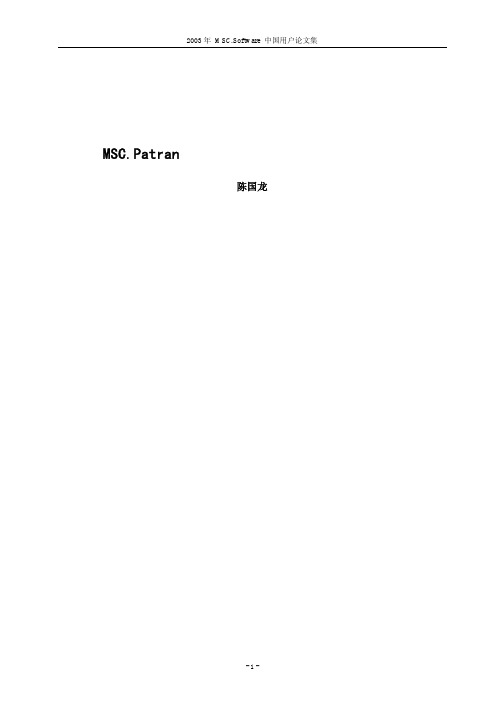
MSC.Patran 船舶结构建模中的一些实用技巧陈国龙哈尔滨工程大学船舶工程学院MSC.Patran 船舶结构建模中的一些实用技巧Applied Skills in Modeling a Whole Ship Using MSC.Patran陈国龙(哈尔滨工程大学船舶工程学院)摘要:结合本人的实际建模与分析经验,本文就采用大型有限元软件MSC.Patran进行船舶全船建模过程中的一些实用技巧进行了总结,指出了软件的Group、List等功能在建模中起到的事半功倍的作用,并对Tools工具集下的有关工具的使用进行了介绍。
关键词:船舶,结构分析,MSC.Partan,有限元建模Abstract: According to practical experiences in modeling and analysis using MSC.Patran, some skills in modeling whole ship structure using MSC.Patran are proposed in this paper, the important role the Group function and List function playing in modeling a whole ship structure are pointed out, and the uses of tools in Tools menu are introduced Keywords: s hip,structure analysis, MSC.Patran,FEM model1. 概述随着当今船舶工业的发展,船舶向着大型化和专业化发展。
为了满足不同用途船舶的不同需求,不同种类的船舶都有其各自的结构特点。
各国的船级社都针对船舶结构设计开发了自己的结构设计软件,这些软件具备从结构的初步设计到强度校核的比较完备的功能。
patran与时间相关的后处理

课程 21. 与时间相关的结果的后处理目标:⏹检查瞬态热分析结果.⏹生成云图和X-Y图.模型描述:在这练习中,将通过显示各种模型图,来检查微线圈模型的分析结果。
将执行瞬态动画。
模型是用MSC/THERMAL进行分析的。
步骤:⏹生成新的数据库,并命名为microcircuit.db.⏹把Tolerance改为Default,Analysis Code改为MSC/THERMAL。
⏹输入中性文件Microcircuit.out。
把视图改为正等测视图,把显示风格改为Hidden Line,关闭全部实体标号显示。
⏹把下列5个MSC/THERMAL结果文件读入数据库中。
这5个文件是:nr1.nrf.01、nr2.nrf.01、nr3.nrf.01、nr4.nrf.01、nr5.nrf.01。
⏹对所有输入的结果文件,生成温度值云图。
⏹生成最大、最小值分别为62和18的光谱范围,并命名为range_1。
用Range_1的范围生成温度云图。
⏹对三个节点,生成温度对时间的XY图。
⏹通过改变图例尺寸和位置来修改XY图,以使曲线的标题位于图例边界内。
把图例标题改为Temperature Versus Load Case Index。
练习过程:1.生成新的数据库,并命名为microcircuit.db。
File/New Database...New Database Name在PATRAN的图形窗口中,将出现New Model Preference 框,New Model Preference框设置MSC/PATRAN内全部框和操的代码。
Tolerance DefaultAnalysis Code:Analysis Type:2. 输入中性文件Microcircuit.out。
把视图改为正等测视图,把显示风格改为Hidden Line,关闭全部实体标号显示。
首先输入中性文件File/Import...Object:Source:Neutral File一个确认的窗口将出现MSC/PATRAN将重复所选的文件名,并询问是否是正确的文件,用Yes作回答。
MSC Patran与MSC Nastran最新版本新功能
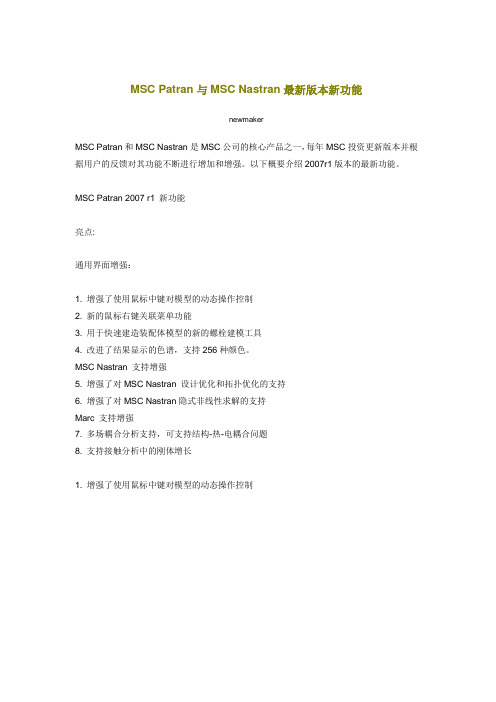
MSCPatran与MSCNastran最新版本新功能newmakerMSC Patran和MSC Nastran是MSC公司的核心产品之一,每年MSC投资更新版本并根据用户的反馈对其功能不断进行增加和增强。
以下概要介绍2007r1版本的最新功能。
MSC Patran 2007 r1 新功能亮点:通用界面增强:1. 增强了使用鼠标中键对模型的动态操作控制2. 新的鼠标右键关联菜单功能3. 用于快速建造装配体模型的新的螺栓建模工具4. 改进了结果显示的色谱,支持256种颜色。
MSC Nastran 支持增强5. 增强了对MSC Nastran 设计优化和拓扑优化的支持6. 增强了对MSC Nastran隐式非线性求解的支持Marc 支持增强7. 多场耦合分析支持,可支持结构-热-电耦合问题8. 支持接触分析中的刚体增长1. 增强了使用鼠标中键对模型的动态操作控制这是Patran 2007r1的新功能,该功能增加了对模型进行动态操作的控制能力。
这种流行的用户需求已经在该版本中实现了,用户现在可以非常容易地自己定义Patran的操作方式来模仿他们的CAD环境。
2. 新的鼠标右键关联菜单功能Patran 2007r1 用户将发现新的鼠标右键功能在创建模型和操作模型时对他们很有帮助。
当在视图窗口模型之外的区域点击鼠标右键时,会弹出显示属性的控制菜单。
当在一个选定的实体上点击鼠标右键时,会弹出实体的属性显示菜单,供用户选择显示实体的各种属性。
当在一个树状层次结构中点击鼠标右键时,会弹出关联菜单,提供用户对树结构体进行创建,修改和删除等操作。
3. 用于快速建造装配体模型的新的螺栓建模工具在Patran中创建螺栓连接更容易了。
在Tools下拉菜单下,一个新的螺栓建模工具可用来建立螺栓预紧模型和相应的MPC。
螺栓连接MPC 可以用三种方法创建:基于几何的方法,基于向量的方办和基于单元的方法。
4. 改进了结果显示的色谱,支持256种颜色。
PATRAN_交流
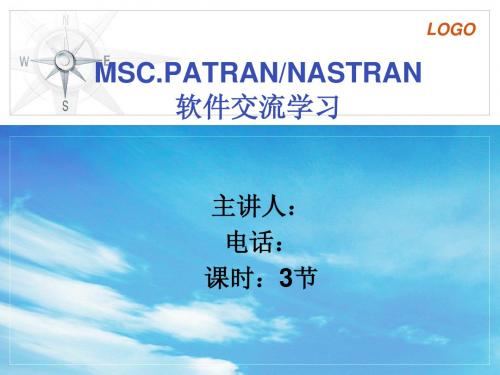
LOGO
MSC/NASTRAN 主要功能
5) 多级超单元分析
线性静力超单元分析 屈曲超单元分析 动力超单元分析(模态综合法) 包括固有模态分析,直接与模态复特征值,直接与模态频率响应 和直接与模态瞬态响应。 气动弹性响应超单元分析 颤振超单元分析 稳态与瞬态热传导超单元分析 循环对称(静力、屈曲)超单元分析
LOGO
利用虚拟光驱打开PATRAN安装原文件,选择 MSC.Licensing安装
LOGO
安装license时license选择
安装过程中有next选next,’yes’ or’ no’时选yes
声响分析 流体与结构耦合分析 循环对称分析 层复合材料分析
LOGO
二.软件安装
liscence
NASTRAN
PATRAN/ NASTRAN 安装顺序
PATRAN
LOGO
1.安装liscense
更改D:\MSC_NASTRAN_V2005_R2LND\LEGEND\lisense.dat中的计算机名
LOGO
MSC.PATRAN/NASTRAN主要特点与功能
1)大型、通用、功能齐全、适用面广
2)极高的软件可靠性 3)世界领先的计算结构技术先进性 4)独特的DMAP语言
5) 标准的输入/输出格式
LOGO
MSC/NASTRAN 主要功能
1)静力分析
线性静力分析(包括惯性卸载) 屈曲分析 包括线弹性屈曲,弹性非线性屈曲和弹塑性屈曲分析。 静力几何与材料非线性分析 包括大变形(大位移、大转动以及跟随力),非线性弹性,弹塑 性,蠕变, 粘弹性以及接触问题。 正交模态分析(固有频率与振动模态) 直接复特征值分析 模态复特征值分析 直接频率响应分析 模态频率响应分析 直接瞬态响应分析 模态瞬态响应分析 响应谱分析 随机动力分析 具有几何和(或)材料非线性的瞬态响应分析
SimOffice之MSC Patran
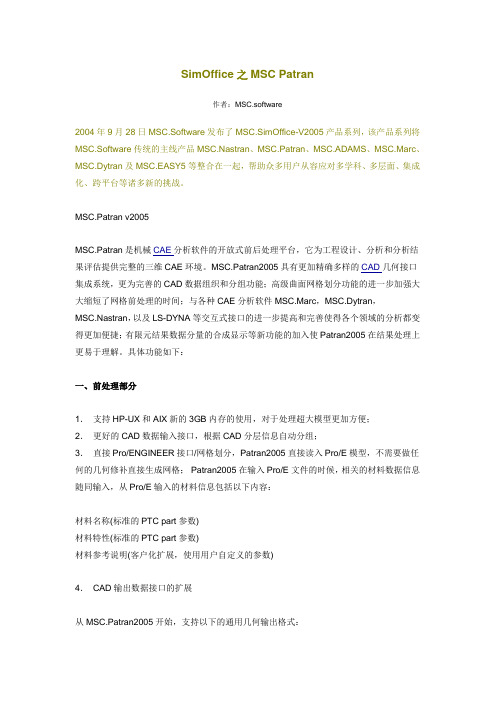
SimOffice之MSCPatran作者:MSC.software2004年9月28日MSC.Software发布了MSC.SimOffice-V2005产品系列,该产品系列将MSC.Software传统的主线产品MSC.Nastran、MSC.Patran、MSC.ADAMS、MSC.Marc、MSC.Dytran及MSC.EASY5等整合在一起,帮助众多用户从容应对多学科、多层面、集成化、跨平台等诸多新的挑战。
MSC.Patran v2005MSC.Patran是机械CAE分析软件的开放式前后处理平台,它为工程设计、分析和分析结果评估提供完整的三维CAE环境。
MSC.Patran2005具有更加精确多样的CAD几何接口集成系统,更为完善的CAD数据组织和分组功能;高级曲面网格划分功能的进一步加强大大缩短了网格前处理的时间;与各种CAE分析软件MSC.Marc,MSC.Dytran,MSC.Nastran,以及LS-DYNA等交互式接口的进一步提高和完善使得各个领域的分析都变得更加便捷;有限元结果数据分量的合成显示等新功能的加入使Patran2005在结果处理上更易于理解。
具体功能如下:一、前处理部分1.支持HP-UX和AIX新的3GB内存的使用,对于处理超大模型更加方便;2.更好的CAD数据输入接口,根据CAD分层信息自动分组;3.直接Pro/ENGINEER接口/网格划分,Patran2005直接读入Pro/E模型,不需要做任何的几何修补直接生成网格;Patran2005在输入Pro/E文件的时候,相关的材料数据信息随同输入,从Pro/E输入的材料信息包括以下内容:材料名称(标准的PTC part参数)材料特性(标准的PTC part参数)材料参考说明(客户化扩展,使用用户自定义的参数)4.CAD输出数据接口的扩展从MSC.Patran2005开始,支持以下的通用几何输出格式:* Parasolid xmt * IGES * Patran Neutral * STEP 203 * STEP 209 * I-DEAS 10 * ACIS 13.0 * VDA * STEP 214 * CATIA V4.1.9几何实体的输出类型包括:线,面和体如果Parasolid转换文件包含特征,特征同样可以输出。
第三章 MSC.NASTRAN 和 MSC.PATRAN基础

包含有限元模型数据的文件是
Patran 数据库文件 Nastran 输入文件
Nastran的输入文件在许多方面都很有用 :
可使用任何文件编辑器查看与编辑
可以包含文档模型注解 允许用户添加Patran不支持的输入卡
在模型调试时很有用
NAS120, Section 3, January 2005 Copyright 2005 MSC.Software Corporation
S3-3
UNIX GUI
NAS120, Section 3, January 2005 Copyright 2005 MSC.Software Corporation
S3-4
主菜单
菜单栏
应用按钮 工具栏
状态图标 静态的绿色的表示Patran等待用 户输入 旋转的蓝色的表示Patran正在执 行一个可以使用abort图标立即停 止的程序 旋转的红色的表示Patran正在执 行一个不能被打断的程序
NAS120, Section 3, January 2005 Copyright 2005 MSC.Software Corporation
S3-2
WINDOWS GUI
NAS120, Section 3, January 2005 Copyright 2005 MSC.Software Corporation
E = 30x106 psi
n = 0.3
A = 4.0 in2
J = 1.27 in4
NAS120, Section 3, December 2004 Copyright 2004 MSC.Software Corporation
S3-25
西工大课程设计论文_机翼的模态分析与颤振分析
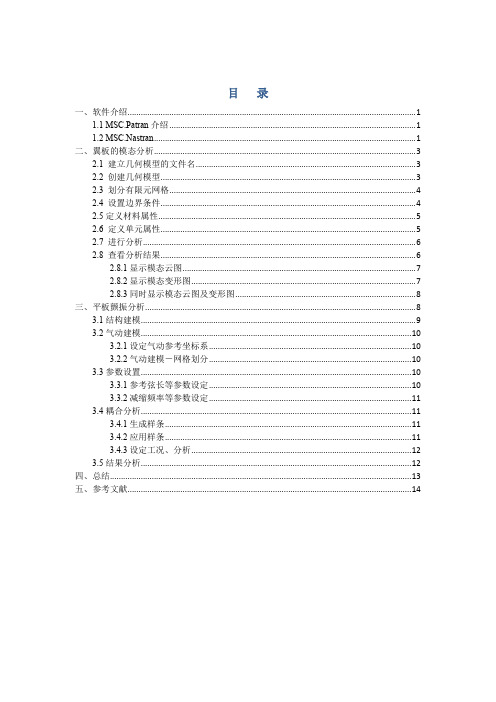
目录一、软件介绍 (1)1.1 MSC.Patran介绍 (1)1.2 MSC.Nastran (1)二、翼板的模态分析 (3)2.1 建立几何模型的文件名 (3)2.2 创建几何模型 (3)2.3 划分有限元网格 (4)2.4 设置边界条件 (4)2.5定义材料属性 (5)2.6 定义单元属性 (5)2.7 进行分析 (6)2.8 查看分析结果 (6)2.8.1显示模态云图 (7)2.8.2显示模态变形图 (7)2.8.3同时显示模态云图及变形图 (8)三、平板颤振分析 (8)3.1结构建模 (9)3.2气动建模 (10)3.2.1设定气动参考坐标系 (10)3.2.2气动建模-网格划分 (10)3.3参数设置 (10)3.3.1参考弦长等参数设定 (10)3.3.2减缩频率等参数设定 (11)3.4耦合分析 (11)3.4.1生成样条 (11)3.4.2应用样条 (11)3.4.3设定工况、分析 (12)3.5结果分析 (12)四、总结 (13)五、参考文献 (14)一、软件介绍1.1 MSC.Patran介绍MSC.Patran(后称Patran)是一个集成的并行框架式有限元前后处理及分析仿真系统。
Patran最早由美国宇航局(NASA)倡导开发,是工业领域最著名的并行框架式有限元前后处理及分析系统,其开放式、多功能的体系结构可将工程设计、工程分析、结果评估、用户化设计和交互图形界面集于一身,构成一个完整的CAE集成环境。
使用Patran,可以帮助产品开发用户实现从设计到制造全过程的产品性能仿真。
Patran拥有良好的用户界面,既容易使用又方便记忆。
Patran作为一个优秀的前后处理器,具有高度的集成能力和良好的适用性,具体表现在:1.模型处理智能化。
为了节约宝贵的时间,减少重复建模,消除由此带来的不必要的错误,Patran应用直接几何访问技术(DGA),能够使用户直接从一些世界先导的CAD/CAM系统中获取几何模型,甚至参数和特征。
- 1、下载文档前请自行甄别文档内容的完整性,平台不提供额外的编辑、内容补充、找答案等附加服务。
- 2、"仅部分预览"的文档,不可在线预览部分如存在完整性等问题,可反馈申请退款(可完整预览的文档不适用该条件!)。
- 3、如文档侵犯您的权益,请联系客服反馈,我们会尽快为您处理(人工客服工作时间:9:00-18:30)。
Patran中的后置处理主要使用(Results和Insight)两个模块,两者在后置处理方面有类似之处,但Insight可以提供一些更高级的处理方法。
首先简单地介绍Results。
Results是一个强有力的、可控的、可以多种方式显示的分析结果处理工具。
其可以以结构变形图、彩色的云纹图、图形符号(显示矢量、张量)、自由体图、XY平面曲线图,以及以上大多数图形的动画方式、文本输出等多种方式处理有限元分析结果。
Results能够以各种方法灵活的处理图形结果,例如对结果图进行排序、给出书面报告、缩放、组合、导出、删除等操作。
对处理结果进行有效的实时操作,使得计算结果更加直观有效。
图--MSC.Patran 使用的后处理部分常用的词语翻译:Fringe--云纹图为了更好的对计算结果进行准确把握和处理,首先必须了解模型的计算结果分为那些类型:严格地说,结果的类型只有三种:标量、矢量、张量。
但是,除过这些之外,还有其它形式的结果数据存储在数据库中,这些结果类型总结如下表所示。
当进行结果后处理时,应该搞清楚几个问题:结果的类型是标量、矢量还是张量?结果是否与节点、单元相关?结果是实数还是复数?结果是哪个层的位置上的结果?对于单元,其结果是在单元的什么地方计算的?如果这些问题都搞清楚了,那对结果的理解就比较深刻了。
Results中常使用的处理模块,如下图所示。
图—Results后处理工具中对应的几个模块一般情况下,使用快速显示“Quick Plot”是【Results】中缺省的“Object”,其可以满足大多数的后处理需要。
在【Results】面板中,在“Action”中选择“Create”项,在“Object”中选择“Quick Plot” 项。
快速图形显示允许快速的显示变形图、标量云纹图,或者是模态、动画等。
标量和矢量都可以用动画同时或分别来显示。
但是,这里不支持瞬态动画或者是需要进行坐标变换的复杂显示,快速图形显示是一个快速而有效的图形显示工具,不需要担心属性、设置、坐标变换都是否正确。
当显示单元分量的云纹图时,各分量将按照合理的参考系显示,以确保显示的图形有意义。
下面对Quik Plot 进行简单的介绍。
1、MSC.Patran结果后处理Quik Plot的窗口简介:图—默认的Quik Plot模块下的窗口简介如上图所示,在Quik Plot模块中,有4个小图标,分别是“Select Results”、“Fringe Attributes”、“Deform Attrabutes”和“Animation Options”单击不同的图表,将显示不同的界面,他们分别用于选择Result Case、进行云纹图显示的设置、进行变形图的设置和确定动画选项。
选择时,被选中的按钮的底色将变为灰黑色。
在该界面最初打开时,缺省设置为打开“Select Results”项,即第一个小图标。
通过点击窗口上部工具栏中的(黑白转换块)可以将黑色的背景转换为白色的背景,此功能在MSC.Patran 2005 r2以后的版本中均有提供。
在刚刚读入数据结果后,我们点击Results模块时所得到的窗口中,Select result case的下面的框中列了计算所得结果;而select fringe result 和select deformation result 下面的框中并没有选项,为空白。
当我们使用鼠标点击Select result case 中的选项时,在select fringe result 和select deformation result 下面的框的两个框内会出现相应的显示选择结果。
比如本文的窗口就是首先点击Select result case中的A1 increment=11,time=0.55项,然后选择云图图结果选项中的“Stress Cauchy”项,再选择变形结果选择栏中的“Displacement, Translation”项,最后点击按钮后所得的显示结果,这样处理最为快速,能够满足一般的结果处理要求。
图—点击黑白转换工具所得的白色背景的视图要想得到较高质量的视图,必须对Quik Plot 进一步的了解,因为该模块是我们在结果的后处理中最常用的,通常情况下也能满足使用要求的工具。
同时还要提醒的是MSC.Patran窗口上部的不同功能的按钮的排列不是固定的,可以使用鼠标拖动改变,因此不能使用位置进行辨别一个按钮的功能,可以将鼠标轻轻移至该按钮下,稍候片刻即会显示该工具的功能,英文简单好懂。
图—Quik Plot中的前两个小图标打开的视图将Fringe Attribute 模块中的点掉以后的显示效果,从显示图上可以发现原来彩色图中右侧的彩色谱条被隐藏,未显示。
打开按钮我们可以对云纹图的参考色谱进行设置和改变,默认的情况下是Standard Spectrum,采用16种颜色进行区分,常用的还可以选中Sequential Spectrum通常情况下没有必要对此栏进行设置。
进行彩色图谱的设置时首先点击左侧从上到下的每个颜色块,每点击一个左侧的颜色小块,选中右侧的16个参考颜色,点击要选取的颜色图块即完成一种颜色的设置。
对参考彩色色图谱的范围显示设置一般不需要进行设置,但是对于下面图ABB所示的窗口发现,参考彩色图谱的最上限为486 MPa,然而应力最大值在node=30处达到了534 MPa,显然这种显示结果不太合适,需要对彩色图谱的显示范围进行修改。
点开按钮进行显示范围设置。
图ABB 显示不太协调的云纹图图BBA彩色谱范围设置面板可以不选择,点击弹出上图所示的左侧面板。
在Date Method进行彩色谱的范围设置,一般使用第一个Semi-Auto这是一个降序排列法,下一个Semi-Auto(Delta)是升序排列数据法。
右侧有一块让我们来定义彩色图谱的设置范围,图中设置了最大为550,最小为6.67的显示范围。
点击Fit Results 可以自动生成显示范围,此为确省设置。
设置完成后点击下面的按钮,软件会自动将我们设定的显示范围插值分成14个区间。
点击Apply按钮可以显示为下图所示:即将彩色图谱的显示最大值提高到了550 MPa,超过最大的应力值,这样显示比原先的要好得多。
当然通常情况下的彩色图谱的最大值是根据计算结果的最大值设定的,即使用Fit Results来定义的,模型中的最大计算值即为彩色图谱的最大显示值。
下面再介绍接下来的设置模块:其中有显示风格、是否有阴影、单元的缩小比例三项。
云纹图的显示风格共有4种,缺省设置是第一个Discrete/Smooth,4种不同的显示风格如下所示:图--显示风格Discrete/Smooth图—显示风格Continuous图—显示风格Element Fill图—显示风格Discrete/Flat图—阴影显示风格图—单元的缩小系数为0.5时的显示结果云纹图自由边界的显示颜色,能够勾勒出有限元模型的边界,边界的颜色可选的颜色有图上所示的16种。
显示风格中有三个选项,分别为模型的自由边界、每个单元的边界、无边界显示;云纹图边界线条的显示类型有4种、粗直线、虚线、点滑线等等,同时通过下一个选择按钮还可以选择线的类型。
下面进行一组设置:云纹图的显示边界选红色、显示整个有限元模型的边界、使用点滑线、使用的线型的宽度较宽,显示如下:再接下来的部分是标题显示:Title Editor,该按钮较为难看懂,一般不对其进行设置。
只对几个选项按钮对显示结果的影响给以演示。
如左图所示,共有4个选择小空格。
默认的情况下是有两个被选中,显示效果为我们常见的缺省显示当我们把其选择点掉以后的显示效果如下图所示;有显示图发现图的标题部分少了一行。
当我们再把点掉以后,显示图中不再标记最大值和最小值的位置和标记。
选中可以显示每个单元的计算结果并在图上显示标记,显示图均如下所示。
图—没有最大值/最小值的显示图-显示每个单元的标记结果进一步研究显示标记风格标记风格的点击按钮如左图所示:有显示标记的颜色,显示的格式、显示字号的大小、有效数字的位数等进行设置,接下来挨个进行简单的介绍。
用来定义标记的颜色,共有16种颜色假如在该处我们选择显示的标记分别为黄色和粉红色,显示效果如下标记的格式有固定式、指数式、整数式。
下面的图形依次给以展示。
图—选中Fixed的显示效果图—选中为Integer时的显示效果指数式的显示效果就不给了,我们通常使用的缺省设置是指数式的显示。
是用来设置标记中的字型的大小的,缺省设置为12号字。
共有6种字型的大小来设置。
我们设置字型的大小为18,看一下显示的效果。
图—字号为18的显示效果在以上的显示图形中可以发现原未变形的模型以蓝色的线条勾勒出来,当我们点掉的选择后,所得效果如下图所示:由上图可以发现,白色的线条勾勒了变形后的模型图,云纹图在未变形的有限元模型上显示。
至此,云纹图属性设置模块就介绍完了。
二、变形图的属性设置模块的设置参数对图形显示效果的影响。
使用快速显示模块创建模型的变形云纹图和结构变形图,如下,通过调整云纹图显示属性中的参考色彩图谱的显示范围来得到一个较为恰当的显示(通常情况下的缺省设置足以满足要求,不需要再进行设置)。
图—结构的边形图参数设置按钮的功能对应的设置对象如图所示一般情况下,变形图的属性设置中的缺省设置能够满足要求,在该面板中,选中“Animate Fringe”,则云纹图将可以动画形式显示;选中“Animate Deformation”项,则变形过程可以动画形式显示。
“Animation Method”有两个选项,“Modal”表示动画显示将从结果的最大值到最小值,而“Ramped”则是从结果的0值到最大值。
“Animation Graphics”中有5项,“2D”表示在2D平面内建立动画的帧;“3D”则是在3D空间中建立动画,既当动画播放时,可以用鼠标拖动,从不同角度观看动画;“Preview”则是预览一下动画;“VRML”和“MPEG”则分别以VRML和MPEG两种标准格式将动画过程输出为独立的文件,这些文件可以用相应的播放器播放。
“Number of Frame”则用来设定动画的帧数,帧数越多,则动画过程将越细腻,但对硬件的要求也就越高。
